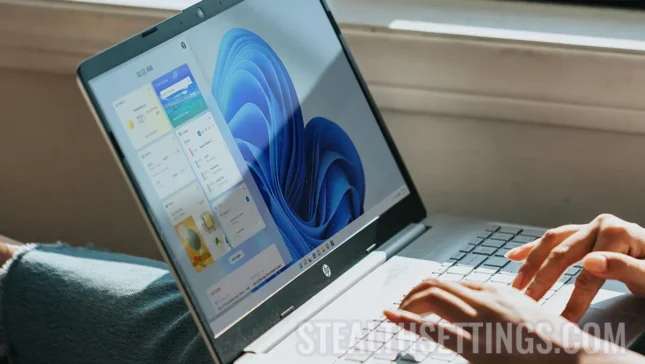Windows 11 işletim sisteminin genel performansını artırmak için yapabileceğiniz birkaç şey vardır. Bunlardan biri, arka planda çalışan gereksiz uygulamaları kapatmaktır. Böylece, önemli uygulamalar ihtiyaç duydukları tüm CPU kaynaklarına sahip olacaktır.
içerik
Bir açıklama olarak, arka plan uygulamalarında çalışan uygulamalar), Windows 11'in hizmetleri ile aynı değildir. Windows Services) İşletim Hizmetleri, İnternet erişimi, baskı, cihazlar ve güvenlik gibi görevlerden sorumludur.
Arka planda çalışan uygulamaları neden devre dışı bırakmalısınız?
Windows kakülatörleri üzerinde arka planda çalışan uygulamalar sistem kaynakları, bellek ve suçlu yüzdeler (CPU) tüketir. Bu uygulamalar, özellikle yüksek sistem kaynaklarına ihtiyaç duyan uygulamaları çalıştırırken, artan başlangıç zamanı ve yavaş tepki süresi gibi sistemin performansını etkileyebilir. Arka plandaki uygulamaların devre dışı bırakılması bu sorunların çözülmesine yardımcı olabilir.
Bilgisayarın ağır basamaklarıyla ilgili sorunlarla karşılaşmasanız bile, Windows 11'de çalışan uygulamaları devre dışı bırakırsanız, performans üzerinde önemli bir etki olacaktır. Windows 11'deki arka plan uygulamalarını kapatmanızın bazı nedenleri:
Sistem performansının iyileştirilmesi
Arka planda çalışan uygulamalar, kullanılmasa bile, sistem kaynaklarını tüketebilir ve bilgisayar hızını yavaşlatabilir. Bu uygulamaların devre dışı bırakılması, sistem kaynaklarını, bellek ve işlemciyi yayınlayabilir ve bilgisayarınızın performansını artırabilir.
Dizüstü bilgisayardaki pil ömrünü arttırmak
Pil ömrü dizüstü bilgisayarlarda çok önemlidir. Arka planda çalışan uygulamaların devre dışı bırakılması, işe yaramaz enerji tüketimini azaltarak dizüstü bilgisayarınızdaki pil ömrünün artırılmasına katkıda bulunabilir.
Veri tüketimini azaltmak
Bazı uygulamalar, veri sınırlarınızdan tüketerek arka planda çalışırken interneti kullanır. Bu uygulamaları devre dışı bırakmak, veri kaynakları üzerinde daha fazla kontrol sağlar.
Sadece önemli olan faaliyetlerde dikkatli olun
Arka plan uygulamalarını devre dışı bırakmak, bilgisayarınızdaki deneyiminizi daha konsantre ve daha az kalabalık hale getirebilir. Bunun nedeni, bu uygulamaların dikkatinizi önemli olan faaliyetlerden uzaklaştırabilecek açılır bildirimler ve pencereler oluşturmasıdır.
Windows 11 arka planında çalışan uygulamalar nasıl kapatılır
Windows 10 işletim sistemi ile karşılaştırıldığında, Windows 11 sistemi için arka plan uygulamalarını devre dışı bırakmanın doğrudan bir yolu yoktur, bu nedenle bazı alışılmadık yöntemleri kullanacağız.
Uygulama ayarlarını kullanarak arka planda çalışan uygulamaları devre dışı bırakın
En basit yöntem, ayarlarından her uygulama için arka planda çalışmayı devre dışı bırakmaktır.
Bunu Windows ayarlarını açarak yapın, ardından sol tarafa göz atın. “Uygulamalar”. Aici accesați prima opțiune, “Yüklü uygulamalar”.

Arka planda çalışan izinleri devre dışı bırakmak istediğiniz uygulamayı arayın, uygulamanın yanındaki üç noktaya tıklayın ve seçin “Gelişmiş seçenekler.”

Gelişmiş seçenekler mevcut değilse, uygulamanın arka plandaki yönetim izinlerini desteklemediği anlamına gelir.
Gelişmiş seçenekler sayfası açıldığında, “Arka Plan Uygulama İzinleri” Ve uygulamanın çalışan izinlerine sahip ayarların bulunduğu Bırakma menüsüne tıklayın. Benim durumumda, izinleri olan kamera uygulamasını aldım: “Always”, “Power optimized (recommended)”, “Never”.
Ayarlamak “Asla” Uygulamanın arka planda çalışmasını yasaklamak için.

Normalde tüm uygulamalar varsayılan olarak opsiyonda ayarlanır “Güç optimize edilmiş (önerilir).” Bu seçenek, Windows 11'in uygulamayı arka planda ne zaman çalıştıracağına ve ne zaman devre dışı bırakacağına otomatik olarak karar vereceğini gösterir. Ancak, ayarlanırsa “Always,” Uygulama sürekli arka planda çalışacaktır.
Enerji Tasarrufu işleviyle arka plan uygulamalarını devre dışı bırakın
Microsoft, Windows 11'e yeni bir özellik olan Energy Tasarrufu, yaşam pil ömrünü optimize etmek ve bilgisayarlardaki elektrik tüketimini azaltmak için tanıttı.
Öğretici Tamamlandı: Bilgisayarın enerji tüketimini enerji tasarrufu ile nasıl azaltılır
Enerji Tasarrufu modu etkinleştirilir etkinleştirilir, Windows 11 işlemlerinin ve uygulamalarının arka plan faaliyetlerinin çoğu durdurulacaktır.
Sonuç olarak, Windows 11'deki uygulamaların arka planındaki çalışmayı devre dışı bırakmak, bilgisayarı kullanma performansı ve deneyimine fayda sağlar. Bu eylem, sistemin performansı üzerinde olumlu bir etkiye sahiptir, pilin ömrünü dizüstü bilgisayarlardaki genişletir, veri tüketimini azaltır ve gerekli olmayan bildirimlerin ve açılır pencerelerin neden olduğu dikkat dağıtıcı unsurları ortadan kaldırır.